שימוש ב-Wix Forms לקבלת הסכמה מפורשת
3 דקות
אתם יכולים להוסיף את Wix Forms לאתר כדי לקבל הסכמה מפורשת מהגולשים לפני שאתם מעבדים את הנתונים שלהם.
שלב 1 | הוספה והגדרה של טופס
עם Wix Forms תוכלו להוסיף לאתר שלכם טופס לאיסוף מידע מהגולשים. תוכלו להגדיר ולעצב את הטופס כך שיתאים לסגנון האתר.
Wix Studio
Wix Editor
- הקליקו על Add
 (הוספה) בצד שמאל של ה-Editor.
(הוספה) בצד שמאל של ה-Editor. - הקליקו על Contact & Forms (אנשי קשר וטפסים).
- גללו בין הטמפלייטים הזמינם וגררו את הטמפלייט הרצוי לאתר.

- הקליקו על Edit Form (עריכת טופס).
- הקליקו על Settings (הגדרות) והוסיפו לטופס שם.
שלב 2 | הוספת תיבת סימון להסכמה מפורשת
אתם יכולים לקבל הסכמה מפורשת על ידי הוספת תיבת סימון "תנאי שימוש" לטופס. הגולשים נדרשים לסמן את תיבת הסימון לפני שהם יכולים ללחוץ על Submit (שליחה). הוסיפו לינק אל הדף Terms of Use כדי שהגולשים יוכלו לקרוא את תנאי השימוש.
- הקליקו על הטופס ב-editor.
- הקליקו על Edit Form (עריכת טופס).
- תחת Add form fields (הוספת שדות בטופס), הקליקו על Checkbox (תיבת סימון).
- הקליקו על תיבת הסימון ב-editor וערכו את הפרטים הבאים:
- Add a Field message (הוספת הודעת שדה): זה הטקסט שמופיע ליד תיבת הסימון (לדוגמה, אישור התנאים וההגבלות).
- Add a Link (הוספת לינק): ערכו את טקסט הלינק והקליקו על אייקון הלינק
 כדי לבחור את עמוד הלינק של תנאי השימוש.
כדי לבחור את עמוד הלינק של תנאי השימוש. - הפעילו את המתג Required: בחרו אם זה יהיה שדה חובה או לא. אם אתם דורשים הסכמה מפורשת לפני שהגולשים מקליקים על Submit (שליחה), הפעילו את המתג Required (חובה).
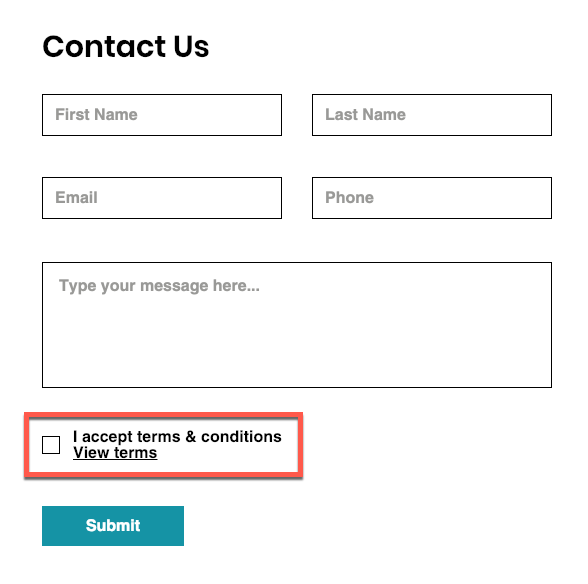
טיפים:
- הקליקו על הטופס ב-editor ואז על Settings(הגדרות). השתמשו באייקונים של הפריסה
 והעיצוב
והעיצוב כדי לשנות את מראה הטופס (גודל, צבעים, פונטים וכו').
כדי לשנות את מראה הטופס (גודל, צבעים, פונטים וכו'). - אתם יכולים לחבר את טופס Wix Form לאנשי הקשר שלכם.

